Actualizado el 9 de Abril del 2021 (Publicado el 12 de Agosto del 2020)
609 visualizaciones desde el 12 de Agosto del 2020
1,7 MB
24 paginas
Creado hace 18a (22/09/2006)
MINISTERIO
DE EDUCACIÓN
Y CIENCIA
SECRETARÍA GENERAL
DE EDUCACIÓN
Y FORMACIÓN PROFESIONAL
DIRECCIÓN GENERAL
DE EDUCACIÓN,
FORMACIÓN PROFESIONAL
E INNOVACIÓN EDUCATIVA
CENTRO NACIONAL
DE INFORMACIÓN Y
COMUNICACIÓN EDUCATIVA
Introducción a Linux
El entorno de trabajo en Ubuntu
C/ TORRELAGUNA, 58
28027 - MADRID
�El entorno de trabajo en Ubuntu
Introducción...................................................................................................................................................... 3
El teclado y el ratón. Operaciones básicas....................................................................................................... 3
El escritorio....................................................................................................................................................... 5
Ventanas........................................................................................................................................................... 7
Partes de una ventana................................................................................................................................. 8
Redimensionar............................................................................................................................................. 8
Mostrar y ocultar.......................................................................................................................................... 9
Mover........................................................................................................................................................... 9
Las ventanas y el área de trabajo..................................................................................................................... 9
Lanzadores o accesos directos...................................................................................................................... 10
Personalización del escritorio......................................................................................................................... 12
Fondo de escritorio.................................................................................................................................... 12
Aplicar un tema.......................................................................................................................................... 13
Ventana de entrada................................................................................................................................... 15
Salvapantallas........................................................................................................................................... 15
Editar elementos del menú............................................................................................................................. 16
Sesiones......................................................................................................................................................... 17
Paneles........................................................................................................................................................... 19
Selección de idioma........................................................................................................................................ 23
Activar el registro automático en el sistema.................................................................................................... 24
El entorno de trabajo en Ubuntu
2 de 24
�Introducción
Situados ante la pantalla inicial de Ubuntu, los usuarios más avezados en otros entornos no encontrarán
ninguna dificultad para desenvolverse con cierta soltura por el sistema. Aquellos que nunca o escasamente
han tenido contacto con el ordenador también encontrarán acomodo rápidamente gracias a la sencillez y
naturalidad que presenta el diseño de este entorno.
Al fin y al cabo, ¿qué esperamos encontrar en un escritorio
de una oficina convencional? Pues, herramientas y útiles
para diversas tareas ofimáticas,
documentación
clasificada en archivadores, sistemas de comunicaciones,
una papelera, seguramente algún reproductor de audio y/o
vídeo, quizás la foto de algún ser querido,... Todo eso y
algo más nos lo ofrece Ubuntu y cualquier distribución
GNU/Linux.
Antes de nada aprenderemos a orientarnos en este entorno y a usar correctamente los mecanismos de
comunicación con el sistema.
El teclado y el ratón. Operaciones básicas
Básicamente estos dos elementos nos van a permitir una interacción total con este ambiente de trabajo. Del
teclado hay poco que exponer. Lo usaremos para introducir cadenas de texto, bien sea en los componentes
propios del sistema o en las aplicaciones que estemos utilizando. Más adelante, con la experiencia
proporcionada por el uso habitual emplearemos los "atajos de teclado" para movernos con mayor rapidez
por los distintos elementos del entorno.
Se conoce como "atajos de teclado" a ciertas combinaciones de teclas que al pulsarlas provocan algún
comportamiento determinado sin necesidad de recorrer diferentes opciones en el menú.
Podemos dividir las teclas en tres conjuntos.
1. El teclado alfanumérico que difiere en poco al de una máquina de escribir convencional.
2. Las teclas de función que suelen estar en la parte superior y llevan una leyenda tal como F1, F2, etc.
Estas teclas tienen asociadas acciones diferentes según el contexto y la aplicación que se esté ejecutando.
3. El teclado numérico que suele estar a la derecha y que es simplemente un subconjunto del teclado
alfanumérico. Se pone en un lugar aparte únicamente para facilitar la introducción de datos en operaciones
de cálculo cuando éstas hayan de hacerse masivamente.
Las teclas especiales [Ctrl], [Alt], [Alt Gr] sirven para extender la funcionalidad del teclado, en especial
para generar caracteres especiales en combinación con otras teclas alfanuméricas, por ejemplo, si
mantenemos pulsada la tecla [Alt Gr] y pulsamos cualquier otra tecla que contenga un tercer símbolo
insertamos ese símbolo, en concreto, obtenemos @ (arroba), pulsando [Alt Gr] y la tecla que tiene
marcadas [" 2 @]. Esta operación no debiera resultarle extraña pues es similar a la empleada cuando
queremos poner un carácter en mayúsculas.
Las teclas [Ctrl] y [Alt] suelen emplearse en combinación con otras. En los manuales de informática es
corriente encontrar expresiones como ésta [Ctrl] + [G]. Su significado es éste: pulse la tecla [Ctrl] y sin
soltarla pulse [G]. En varias aplicaciones tal acción provocará que se guarde el documento actual. A estas
combinaciones se les conoce como "atajos de teclado". Algunos atajos útiles y comunes a muchos
El entorno de trabajo en Ubuntu
3 de 24
�programas son:
[Ctrl] + [C] Copia el elemento seleccionado.
[Ctrl] + [V] Pega el elemento que previamente seleccionamos para copiar
[Ctrl] + [Z] Deshace la última acción.
[Ctrl] + [P] Envía el documento a la impresora.
Otra combinación útil es [Ctrl] + [Alt] + [Retroceso] que nos permitirá reiniciar el entorno gráfico de Ubuntu
cuando éste quede bloqueado, volviendo a la pantalla de registro inicial.
El ratón es la herramienta habitual para acceder a los distintos elementos del sistema y las opciones de los
correspondientes menús. Consiste en un dispositivo apuntador representado normalmente por una punta de
flecha (aunque puede adoptar otras formas en determinados contextos) con el que podemos recorrer todos
los elementos de la pantalla al deslizarlo sobre una superficie plana. En un ratón estándar distinguiremos:
● Botón izquierdo: Una pulsación de este botón suele seleccionar el elemento sobre el que está
situado el puntero. Si este elemento es un menú, entonces se desplegará y nos ofrecerá todas las
opciones que contenga. Una doble pulsación equivale a seleccionar y confirmar la selección y
provocará que se ejecute la acción asociada al elemento pulsado. Por ejemplo, al realizar un doble
clic sobre una carpeta, se abrirá y nos mostrará su contenido en una ventana del explorador de
archivos.
● Botón derecho: Al pulsar este botón suele aparecer un menú contextual, es decir, depende de la
zona o del elemento sobre el que se realice la pulsación para que obtengamos unas opciones u
otras. Por ejemplo, al pulsar con el botón derecho sobre un archivo se nos ofrecerá la posibilidad de
realizar tareas específicas con archivos, es decir, abrirlo, copiarlo, borrarlo, moverlo, obtener
información, etc.
● Botón central/rueda: Es un dispositivo auxiliar utilizado por muchas aplicaciones para
determinadas tareas específicas que, además suelen ser configurables por el usuario. En los
sistemas GNU/Linux cuando el ratón no dispone de botón central suele estar emulado por la
pulsación simultánea del izquierdo y el derecho. Por ejemplo, es normal utilizar la rueda central en
los navegadores web para desplazarse por el contenido de una página que ocupe un tamaño mayor
que la pantalla.
Otra de las operaciones típicas del ratón es lo que podemos denominar "arrastrar y soltar". Consiste en
efectuar y mantener una pulsación con el botón izquierdo, desplazar el puntero por la pantalla y soltar el
botón. En el escritorio cuando seleccionamos un icono y lo arrastramos hasta otro lugar provocaremos que
el icono cambie de sitio. En el Navegador de archivos si seleccionamos un fichero y lo arrastramos hasta
una carpeta lo movemos a esa carpeta desde su ubicación actual.
El entorno de trabajo en Ubuntu
4 de 24
�Actividad 1
Pulse la combinación de teclas [Alt]+[F1]. Observará que obtiene el mismo efecto que pulsando con el
botón izquierdo del ratón sobre el menú Aplicaciones. Para desplazarse hacia Lugares y Sistema,
utilice la [Flecha drcha
 Crear cuenta
Crear cuenta
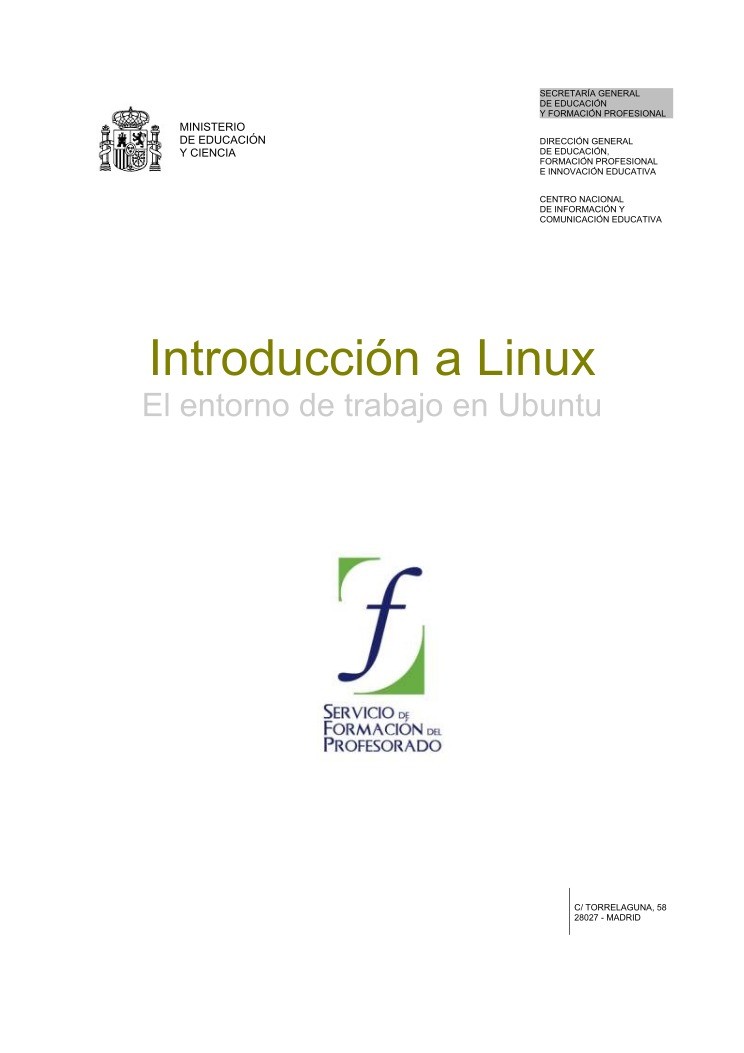

Comentarios de: Introducción a Linux - El entorno de trabajo en Ubuntu (0)
No hay comentarios